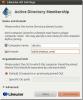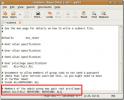كيفية تخصيص اختصارات لوحة المفاتيح على جنوم شل
يعد الوصول إلى قائمة اختصارات لوحة مفاتيح النظام على Gnome Shell أمرًا مباشرًا تمامًا ، مقارنة بالعديد من بيئات سطح المكتب الأخرى. لعرض قائمة اختصارات لوحة المفاتيح على Gnome Shell ، اضغط على مفتاح Windows على لوحة المفاتيح لفتح قائمة البحث. في البحث ، اكتب "اختصارات لوحة المفاتيح".
تخصيص اختصارات لوحة المفاتيح
ستظهر كتابة اختصارات لوحة المفاتيح في Gnome Shell أيقونة إعدادات Gnome ، متبوعة بجملة موجزة تتعلق بـ "تخصيص لوحة المفاتيح". حدده لتشغيل قسم لوحة المفاتيح في Gnome على الفور.
ضمن "لوحة المفاتيح" في منطقة إعدادات Gnome Shell ، هناك قائمة طويلة من الاختصارات المتعلقة بسطح المكتب. تم تقسيم القائمة إلى أقسام. هذه الأقسام هي "Launchers" و "Navigation" و "Screenshots" و "Sound and Media" و "System" و Typing و "Universal Access" و "Windows".
تحت كل قسم ، يوجد وصف موجز لما يفعله الإجراء ، إلى جانب تركيبة لوحة المفاتيح لتنفيذه.
على الرغم من سهولة الوصول إلى اختصارات Gnome Shell ، إلا أنه من الجيد الاحتفاظ بورقة غش لسهولة الرجوع إليها. لإنشاء واحد ، مرر خلاله ، وابحث عن الاختصارات التي تريد الاحتفاظ بها واضغط على زر PRNT SCREEN.
تغيير الاختصارات

يعد تغيير تركيبات لوحة المفاتيح الموجودة على بيئة سطح مكتب Gnome عملية بسيطة ، ويبدأ من خلال الوصول إلى "لوحة المفاتيح" في تطبيق الإعدادات. لإعادة الخريطة ، اختصار ، قم بالتمرير عبر القائمة ، وابحث عن الذي تريد استبداله ، وانقر فوقه. عند النقر على الاختصار ، ستظهر نافذة برمز لوحة المفاتيح.
اضغط على تركيبة لوحة المفاتيح الجديدة لإعادة رسم الاختصار على الفور.
إعادة تعيين الاختصارات
يعد تغيير اختصارات لوحة المفاتيح على Gnome Shell بديهيًا للغاية ، ونتيجة لذلك ، يمكن لأي مستخدم تعديل كيفية تفاعل لوحة المفاتيح مع سطح المكتب بسهولة. لحسن الحظ ، إعادة تعيين الاختصارات المعدلة أمر سهل.
لإعادة اختصارات لوحة مفاتيح Gnome إلى حالتها الأصلية ، قم بما يلي.
أولاً ، افتح البحث (بالضغط على زر Windows) واكتب "اختصارات لوحة المفاتيح". افتح قسم لوحة المفاتيح في تطبيق إعدادات Gnome ، وانظر إلى الجزء العلوي الأيمن من التطبيق. بمجرد الوصول إلى هناك ، ابحث عن زر "إعادة تعيين الكل" وانقر فوقه.
سيؤدي تحديد "زر إعادة تعيين الكل" إلى تحذير المستخدم من أن "إعادة تعيين الاختصارات سيؤثر على اختصاراتك المخصصة". لمتابعة إعادة التعيين ، انقر فوق الزر الأحمر "إعادة تعيين الكل".
بعد النقر على "إعادة تعيين الكل" ، يجب أن تعود اختصارات لوحة مفاتيح Gnome إلى وضعها الطبيعي.
اختصارات مخصصة
بصرف النظر عن إعادة اختصارات لوحة المفاتيح في Gnome ، يمكن للمستخدمين إنشاء اختصاراتهم المخصصة. لإنشاء اختصار مخصص جديد لسطح المكتب Gnome ، انتقل إلى قائمة اختصارات لوحة المفاتيح ، وانتقل لأسفل وانقر فوق علامة الجمع في الأسفل.
سيؤدي النقر فوق علامة الجمع إلى فتح أداة مخصصة لإنشاء اختصارات. هذه الأداة أساسية ولكنها قوية جدًا.
البرامج الافتتاحية
هناك العديد من الاحتمالات مع اختصارات مخصصة على Gnome Shell. أحد الاستخدامات الأكثر شيوعًا لاختصارات لوحة المفاتيح المخصصة على Gnome هو تسهيل تشغيل البرامج. لإعداد اختصار برنامج مخصص ، افتح نافذة طرفية.
في المحطة ، استخدم قرص مضغوط أمر للانتقال إليه /usr/share/applications.
داخل /usr/share/applications دليل الاستخدام LS و جريب لتصفية البرنامج الذي ترغب في استخدامه للاختصار. في هذا المثال ، سنستخدم Firefox.
ls | grep فايرفوكس
ادارة LS عائدات Firefox.desktop.
الآن بعد أن عرفنا اسم ثعلب النار ملف الاختصار ، قم بتشغيله قط لتحديد الأمر الطرفي لمتصفح فايرفوكس.
القط فايرفوكس. desktop | grep Exec =
ال قط يقوم الأمر بإرجاع 3 أوامر منفصلة لـ Firefox (نافذة جديدة ، نافذة خاصة جديدة ، وأمر Firefox القياسي.)
من هنا ، يمكننا العودة إلى نافذة اختصار لوحة المفاتيح المخصصة وتعيين اختصار للأوامر.

لإنشاء اختصار مخصص يفتح نافذة فايرفوكس الخاصة ، قم بلصق "فايرفوكس - نافذة خاصة٪ u" في مربع الأوامر. للحصول على نافذة فايرفوكس تقليدية جديدة ، قم بلصق "فايرفوكس٪ u" بدلاً من ذلك.
قم بإنهاء الاختصار من خلال كتابة "Firefox" في مربع "الاسم" ، والنقر على "تعيين اختصار" لتعيين تركيبة الأزرار.
فتح مواقع الويب
بالإضافة إلى برامج التشغيل ، يمكن أيضًا استخدام اختصارات لوحة المفاتيح المخصصة لإطلاق مواقع الويب. بما أن الاختصارات المخصصة تعمل عبر الأوامر ، فسنحتاج إلى الاستفادة منها xdg- مفتوح.

بعد فتح نافذة اختصار لوحة المفاتيح المخصصة في Gnome ، اكتب الأمر التالي في قسم "Command". تأكد من تغيير "website.com" إلى عنوان URL لموقع الويب المفضل لديك.
xdg- مفتوح http://website.com
باستخدام مجموعة الأوامر ، قم بتسمية الاختصار وانقر فوق "تعيين اختصار" للانتهاء.
إطلاق سكريبتات شل
لديك قذيفة مخصصة النصي هل ترغب في التشغيل بنقرة زر واحدة في جنوم؟ إذا كان الأمر كذلك ، فإليك الطريقة. أولاً ، انقر فوق علامة الجمع لإنشاء اختصار جديد. بعد ذلك ، انتقل إلى قسم "الأمر" واكتب الأمر التالي.
sh /location/of/shell/script.sh
اكتب "إطلاق البرنامج النصي" في مربع الاسم ، وانقر على "تعيين اختصار" لتطبيق تركيبة لوحة المفاتيح على الاختصار المخصص.
بحث
المشاركات الاخيرة
أضف مستخدمي Linux و Mac OS إلى Windows Server Active Directory
تدير بعض المكاتب والمؤسسات التعليمية أنظمة تشغيل متعددة داخل نفس ال...
نصيحة بسيطة للحفاظ على نظافة نظام Ubuntu
إذا كنت مستخدمًا غريب الأطوار يستمر في تثبيت العديد من البرامج والت...
تجنب موجه كلمة المرور عند تنفيذ أمر Sudo
إذا كانت لديك خبرة في العمل على سطر الأوامر في Ubuntu فأنت على الأر...